QNAP NAS File Services Gmailアドオンは、WebブラウザーとGmailアプリケーションと互換性があります。
QNAP NAS File Services Gmailアドオンでは、電子メールを作成する際にNASファイルとフォルダーへのアクセスを共有できます。このアドオンは、共有リンクを使用してNASファイルとフォルダーを共有します。パスワードで共有リンクを保護したり、その有効期限日を指定したりできます。このアドオンは、Google Workspace Marketplaceで無料で入手できます。
電子メールと添付ファイルを保存してバックアップするには、NAS上のApp CenterからQmailAgentをインストールします。QmailAgentの詳細は、QmailAgentにアクセスしてください。
QNAP NASを持っている必要があります。QNAP NASの購入詳細は、購入先までアクセスしてください。
- Google Workspace Marketplaceからアドオンをインストールして、画面上の指示に従ってください。
- QNAP IDを作成します。
QNAP IDの作成の詳細は、QTSまたはQuTS heroユーザーガイドのmyQNAPcloudセクションを参照してください。
- myQNAPcloudにNASを登録して、myQNAPcloud Linkを有効化します。
詳細は、QTSまたはQuTS heroユーザーガイドのmyQNAPcloudセクションを参照してください。
このタスクでは、ブラウザーからアドオンをセットアップします。
- Gmailの受信箱から、[Compose (メール作成)]をクリックします。
- [New Message (新しいメッセージ)]ウィンドウの右下隅で、
 をクリックします。
をクリックします。 QNAP NAS File Servicesウィンドウが開きます。
- [サインイン]をクリックします。
- QNAP IDログイン情報を入力します。
- [サインイン]をクリックします。
[QNAPアカウント]ウィンドウが閉じ、[NASの選択]画面が表示されます。
- 共有したいファイルとフォルダーをホストしているNASを選択します。
- NASログイン資格情報を入力します。
- [ログイン]をクリックします。
ヒント:別のNASデバイスを選択するには、[NASの切り替え]をクリックします。
[共有するファイルまたはフォルダーの選択]画面が表示されます。
このタスクでは、お使いのモバイルデバイスでGmailアプリケーションを使用して電子メールを開くか、メールを作成する必要があります。
- Gmailアプリケーションを開き、[Compose (メール作成)]をタップします。
- 右上で、
 をタップします。
をタップします。 - [Insert from QNAP NAS File Services (QNAP NAS File Servicesから挿入)]をタップします。
QNAP NAS File Servicesウィンドウが開きます。
- 共有するファイルまたはフォルダーを特定し、
 をタップします。
をタップします。 注意: アイコンが表示されているフォルダーまたはファイルのみを共有できます。
アイコンが表示されているフォルダーまたはファイルのみを共有できます。
- オプション:[有効期限]の日または時間を修正します。
 をタップします。
をタップします。 - 次のオプションのいずれかを選択します。
| オプション | ユーザー操作 |
| 常に有効 | -
[常に有効]を選択します。 -
[次へ]をタップします。 |
| 指定時間 | -
[指定時間]を選択します。 -
[次へ]をタップします。 -
日数および時間を選択します。 -
[適用]をタップします。 |
| 指定日 | -
[指定日]を選択します。 -
[次へ]をタップします。 -
[日付]と[時間]を入力てください。 -
[適用]をタップします。 |
- オプション:[パスワード保護]を有効にします。
 をタップします。
をタップします。 - パスワードを入力します。
- [電子メールでパスワードを表示]を選択します。
- [適用]をタップします。
- [リンクの挿入]をタップします。
フォルダーやファイルが、電子メールでmyQNAPcloud共有リンクとして表示されます。
 をクリックします。
をクリックします。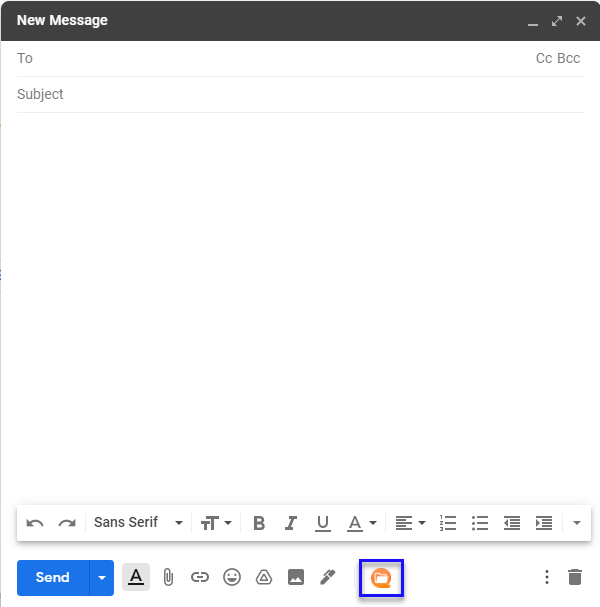
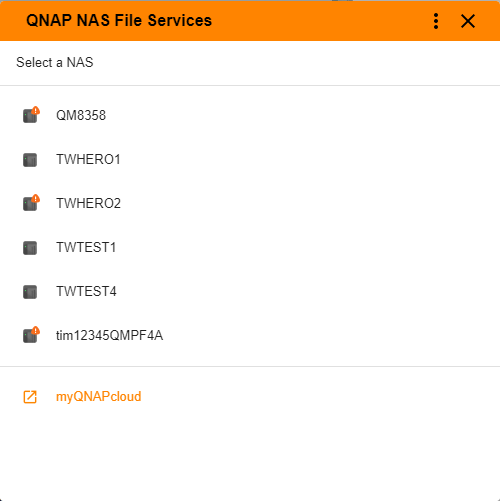
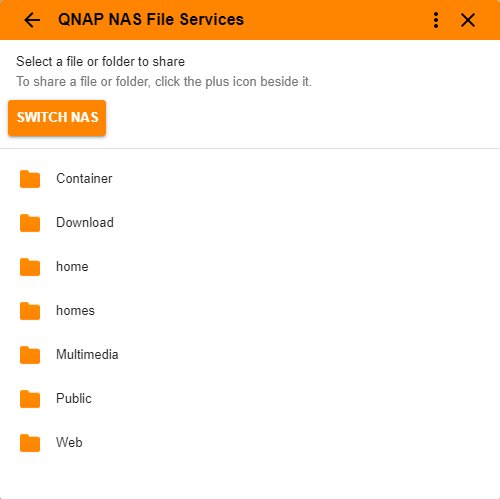
 をクリックしてから、
をクリックしてから、 をクリックします。
をクリックします。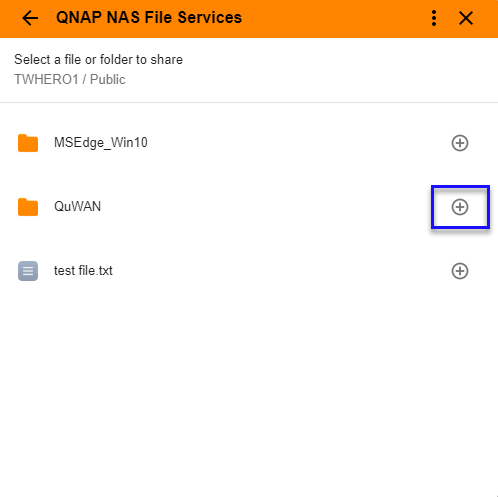
 をクリックします。
をクリックします。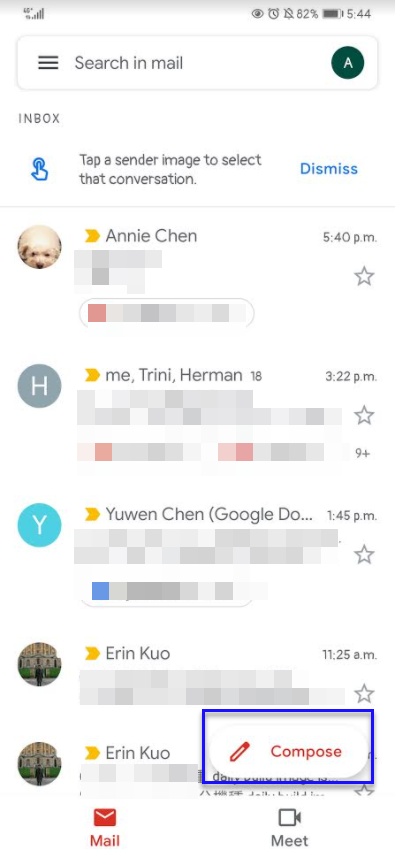
 をタップします。
をタップします。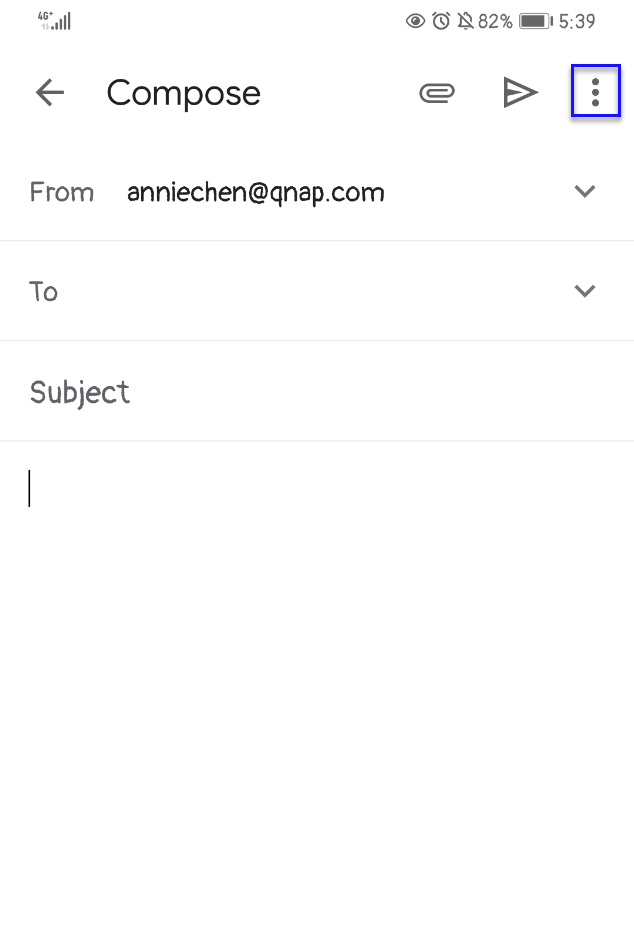

 をタップします。
をタップします。





